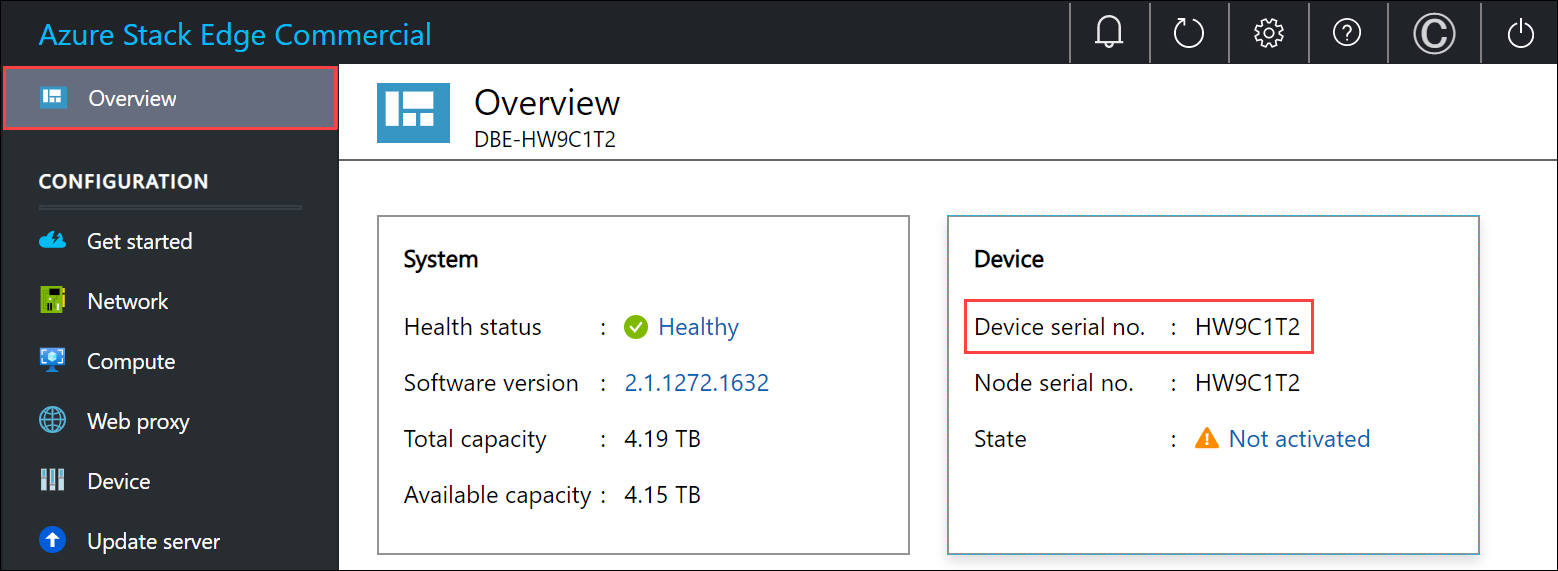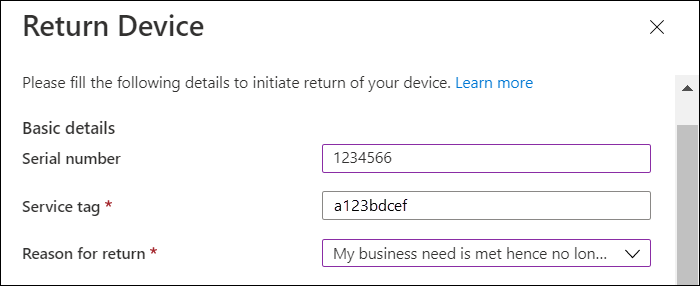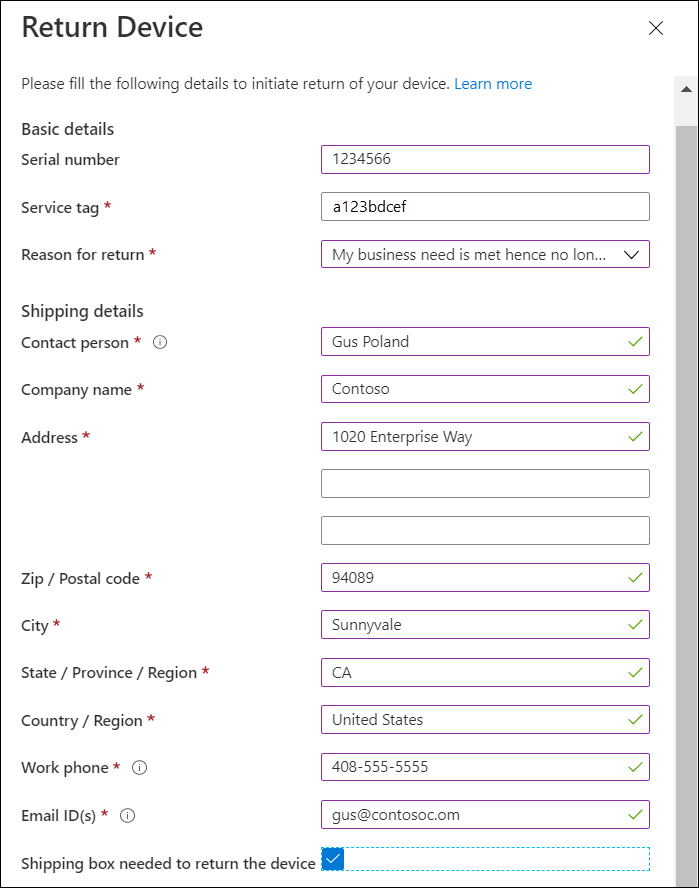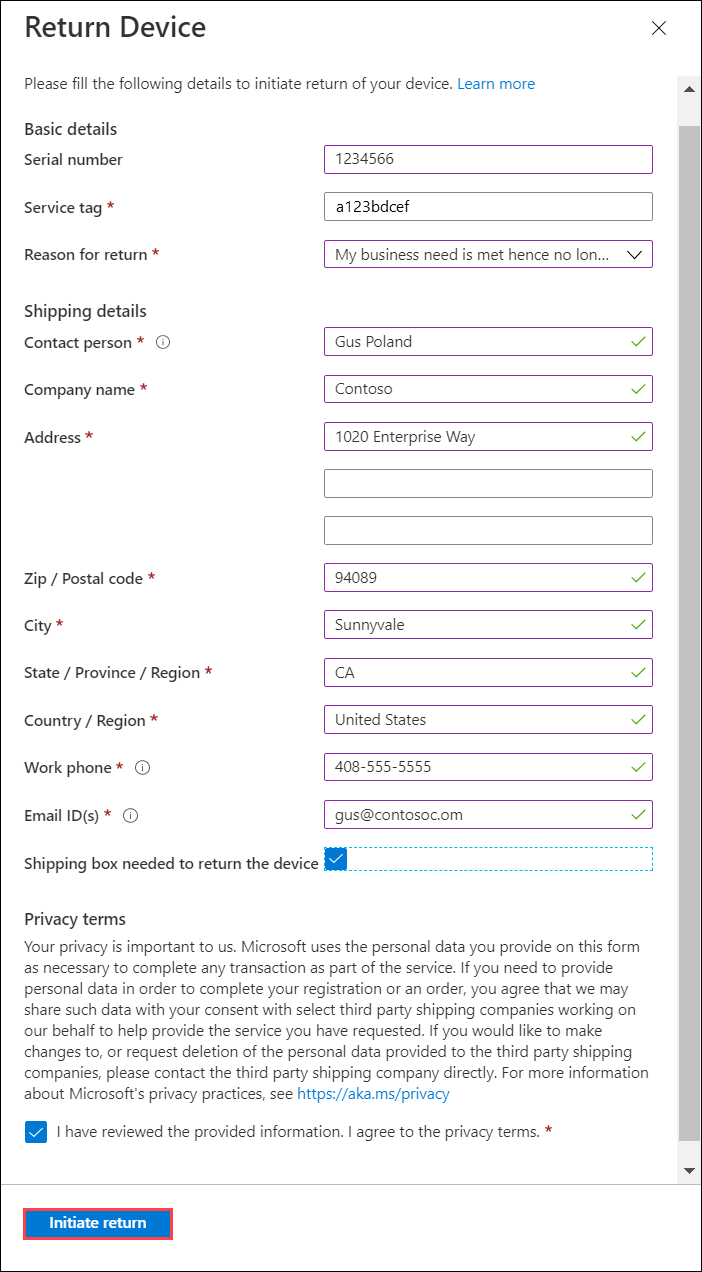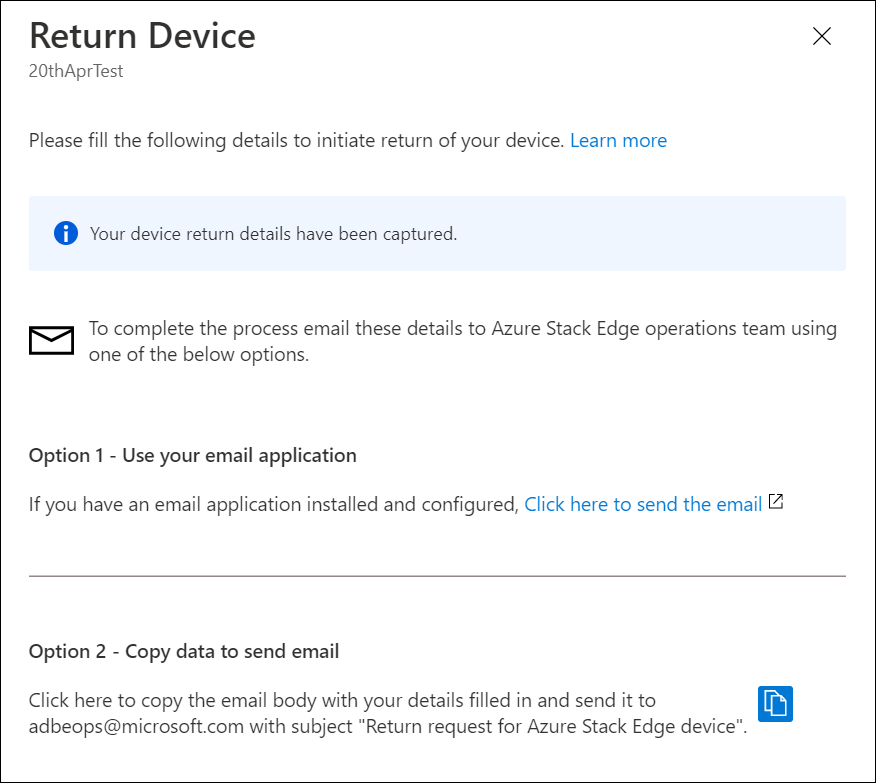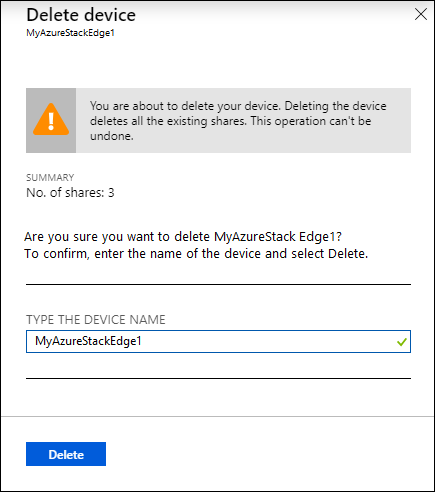Azure Stack Edge cihazınızı iade etme
ŞUNLAR IÇIN GEÇERLIDIR:  Azure Stack Edge Pro - GPU
Azure Stack Edge Pro - GPU Azure Stack Edge Pro R
Azure Stack Edge Pro R Azure Stack Edge Mini R
Azure Stack Edge Mini R Azure Stack Edge Pro - FPGA
Azure Stack Edge Pro - FPGA
Önemli
Azure Stack Edge Pro FPGA cihazları Şubat 2024'te kullanım ömrü sonuna ulaşacaktır. Yeni dağıtımları düşünüyorsanız iş yükleriniz için Azure Stack Edge Pro 2 veya Azure Stack Edge Pro GPU cihazlarını incelemenizi öneririz.
Bu makalede, verilerin nasıl silineceği ve ardından Azure Stack Edge cihazınızın nasıl döndürüleceği açıklanır. Cihazı döndürdükten sonra, cihazla ilişkili kaynağı da silebilirsiniz.
Bu makalede şunları öğreneceksiniz:
- Cihazdaki veri disklerindeki verileri silme
- Azure portalda cihaz iadesi başlatma
- Cihazı paketleme ve teslim alma zamanlaması
- Azure portalında kaynağı silme
Cihazdan verileri silme
Verilerinizi cihazınızın veri disklerinden silmek için cihazınızı sıfırlamanız gerekir.
Sıfırlamadan önce, gerekirse cihazda yerel verilerin bir kopyasını oluşturun. Verileri cihazdan bir Azure Depolama kapsayıcısına kopyalayabilirsiniz.
Cihaz sıfırlamadan önce bile cihaz iadesini başlatabilirsiniz.
Cihazınızı yerel web kullanıcı arabiriminden veya PowerShell'de sıfırlayabilirsiniz. PowerShell yönergeleri için bkz . Cihazınızı sıfırlama.
Yerel web kullanıcı arabirimini kullanarak cihazınızı sıfırlamak için aşağıdaki adımları izleyin.
Yerel web kullanıcı arabiriminde Bakım > Cihazı sıfırlama'ya gidin.
Cihazı sıfırla'yı seçin.
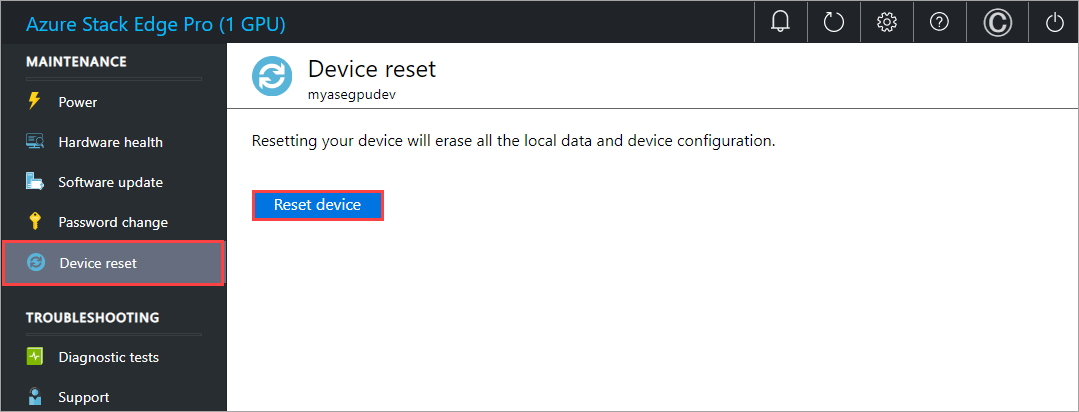
Onay istendiğinde uyarıyı gözden geçirin. Evet yazın ve devam etmek için Evet'i seçin.
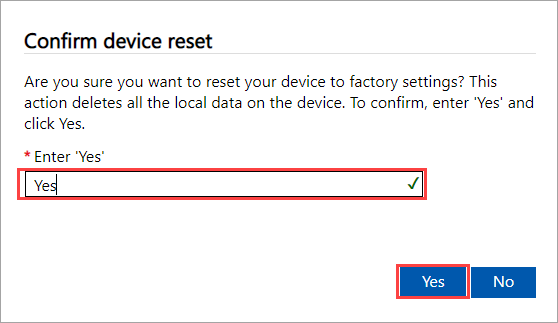
Sıfırlama işlemi, cihaz veri disklerindeki verileri siler. Cihazınızdaki veri miktarına bağlı olarak bu işlem yaklaşık 30-40 dakika sürer.
Azure Stack Edge cihazınızdan Azure kaynaklarını kaldırma
Cihazınızı sıfırlamaya ek olarak, cihazla ilişkili Azure kaynaklarını kaldırmak için aşağıdaki adımları tamamlayın.
Azure Stack Edge cihazıyla ilişkili Azure Stack Edge kaynağını (hizmetin adı) silin. İlişkili anahtar kasasını kaldırmak için de bu adımı kullanabilirsiniz. Bu adım, Azure Stack Edge kaynağıyla ilişkili yönetilen kimliği de kaldırır. Azure Stack Edge kaynağını silmeden önce anahtar kasası ayrıntılarını toplayın.
Azure Stack Edge kaynağını, yönetilen kimliğini, ilişkili anahtar kasasını ve Azure depolama hesabını silmek için aşağıdaki adımları kullanın:
- Azure portalında anahtar kasanıza gidin, Tanılama ayarları'na gidin ve depolama hesabı adını ve anahtar kasası adını not edin.
- Azure Stack Edge kaynağınıza ve ardından Genel Bakış'a gidin. Komut çubuğunda Sil'i seçin.
- Cihazı sil dikey penceresinde, silmek istediğiniz cihazın adını belirtin ve sil'i seçin.
- Devam etmek için silme işlemini onaylayın.
- Azure Stack Edge kaynağını silerken, ilişkili anahtar kasasını kaldırmanız da istenir. Anahtar kasasının adını almak için sol gezinti bölmesinde Güvenlik'i seçin ve ardından anahtar kasası kaynağına ulaşmak için anahtar kasası adını seçin. Anahtar kasası adı hizmet adıyla başlar ve bir GUID ile eklenir. Tanılama ayarları'nı seçin ve depolama hesabı adını da not edin.
- Anahtar kasası tarafından kullanılan Azure depolama hesabını silin. Azure Stack Edge kaynağıyla aynı kapsamda alanlar arası yedekli depolama hesabı arayın; depolama hesabını el ile silin.
Not
Cihaz sıfırlama işlemi gerçekleştirilirken yalnızca cihazda yerel olarak bulunan veriler silinir. Bulutta bulunan veriler silinmez ve kaldırılmazsa ücret toplamaya devam eder. Bu verilerin Azure Depolama Gezgini gibi bir bulut depolama yönetim aracı kullanılarak ayrı olarak silinmesi gerekir.
Not
- Yeni bir cihaz alışverişi yapıyor veya yeni bir cihaza yükseltiyorsanız, cihazınızı yalnızca yeni cihazı aldıktan sonra sıfırlamanızı öneririz.
- Cihaz sıfırlandığında yalnızca cihazdaki tüm yerel veriler silinir. Bulutta bulunan veriler silinmez ve ücretleri toplar. Bu verilerin Azure Depolama Gezgini gibi bir bulut depolama yönetim aracı kullanılarak ayrı olarak silinmesi gerekir.
Cihaz iadeyi başlatma
dönüş işlemine başlamak için aşağıdaki adımları uygulayın.
Cihazınızı sipariş etmek için Azure Edge Donanım Merkezi'ni kullandıysanız, cihazı döndürmek için şu adımları izleyin:
Azure portalında Azure Edge Donanım Merkezi sipariş öğesi kaynağınıza gidin. Genel Bakış'ta, sağ bölmedeki üst komut çubuğuna gidin ve İade'yi seçin. Dönüş seçeneği yalnızca bir cihaz aldıktan sonra etkinleştirilir.
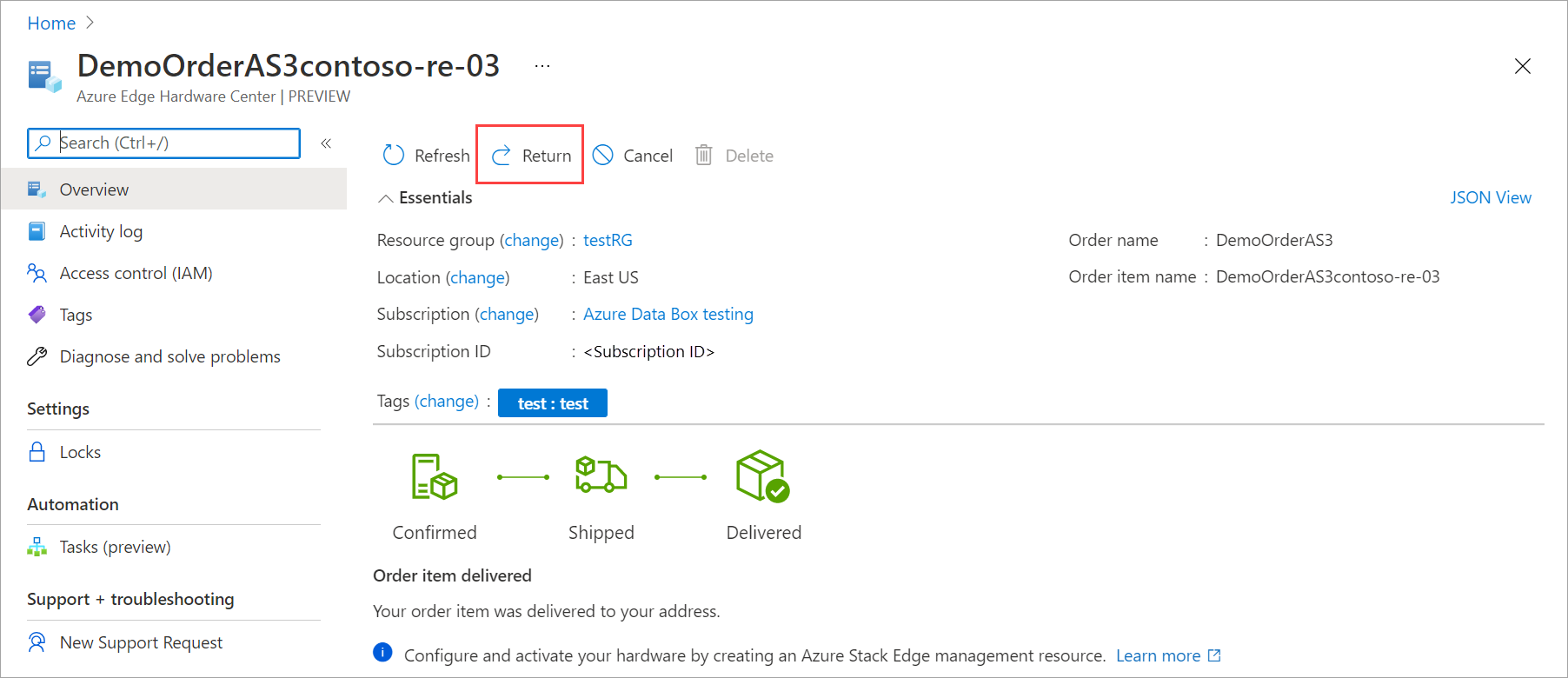
Donanım döndür dikey penceresinde aşağıdaki bilgileri sağlayın:
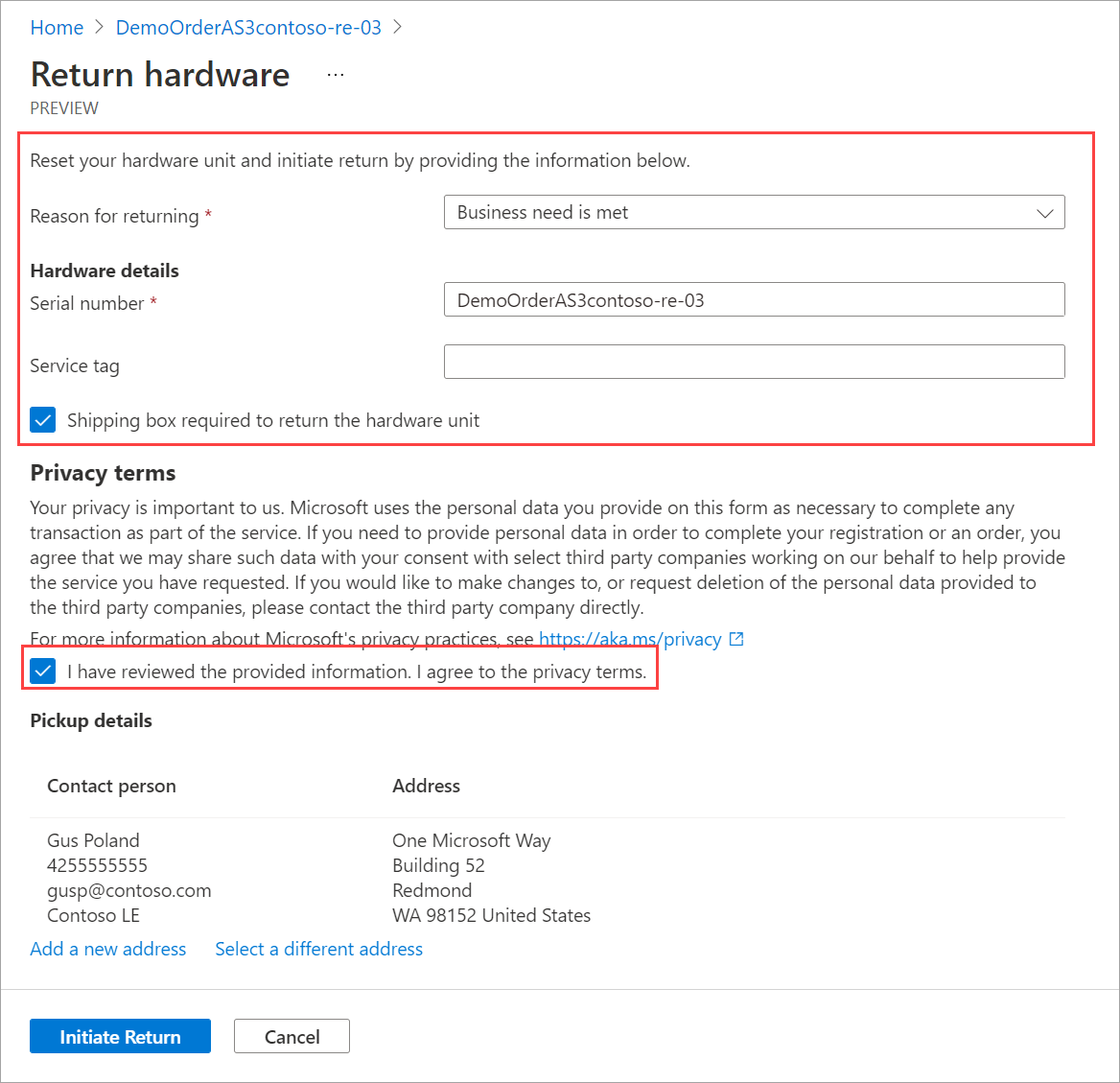
Açılan listeden geri dönme nedeni'ni seçin.
Cihazın seri numarasını belirtin. Cihaz seri numarasını almak için cihazın yerel web kullanıcı arabirimine gidin ve genel bakış'a gidin.
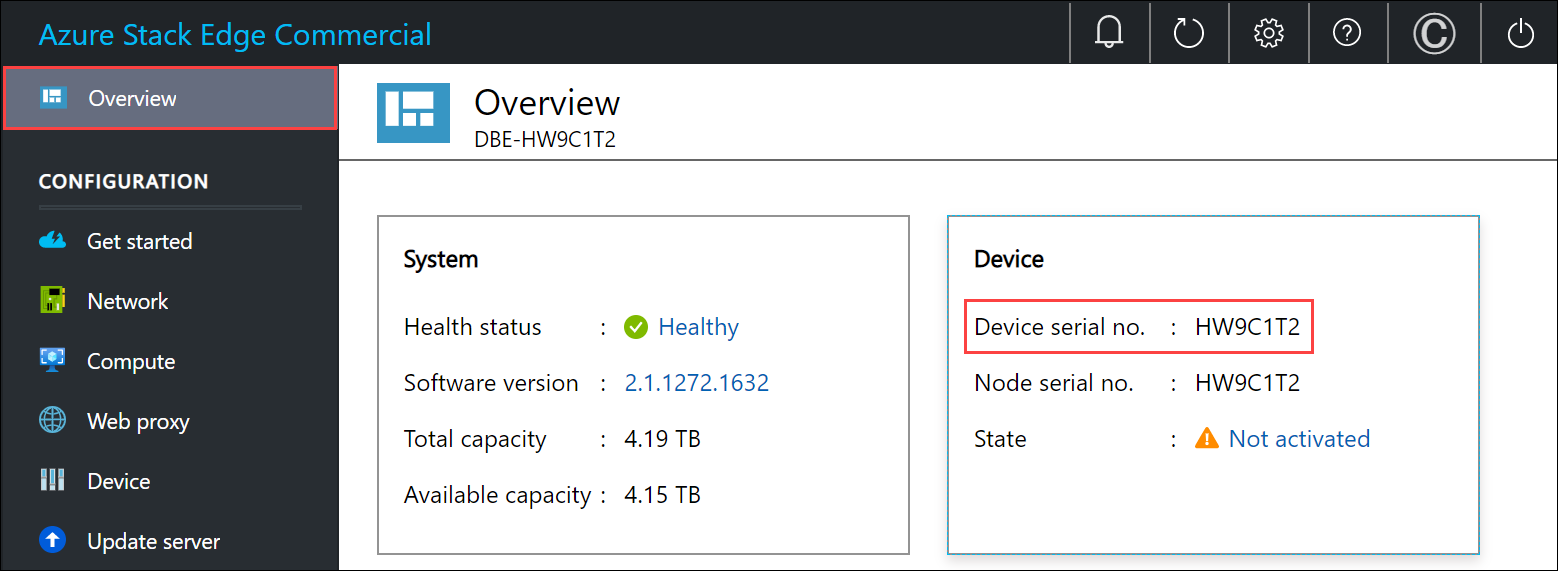
(İsteğe bağlı olarak) Hizmet etiket numarasını girin. Hizmet etiketi numarası, cihazınıza özgü beş veya daha fazla karakter içeren bir tanımlayıcıdır. Hizmet etiketi, cihazın sağ alt köşesinde bulunur (cihazla karşılaştığınızda). Bilgi etiketini çekin (bu bir slayt dışarısı etiket panelidir). Bu panel hizmet etiketi, NIC, MAC adresi gibi sistem bilgilerini içerir.

İade gönderim kutusu istemek için, donanım birimini iade etmek için gereken Sevkiyat kutusunu işaretleyin.bunu isteyebilirsiniz. Geri dönmek için boş bir kutu gerekiyor sorusuna Evet yanıtını verin.
Gizlilik koşullarını gözden geçirin ve gizlilik koşullarını gözden geçirip kabul ettiğiniz nota göre onay kutusunu seçin.
Teslim alma ayrıntılarını doğrulayın. Bunlar varsayılan olarak sevkiyat adresinize ayarlanır. Teslim alma için yeni bir adres ekleyebilir veya kaydedilen adreslerden farklı bir adres seçebilirsiniz.
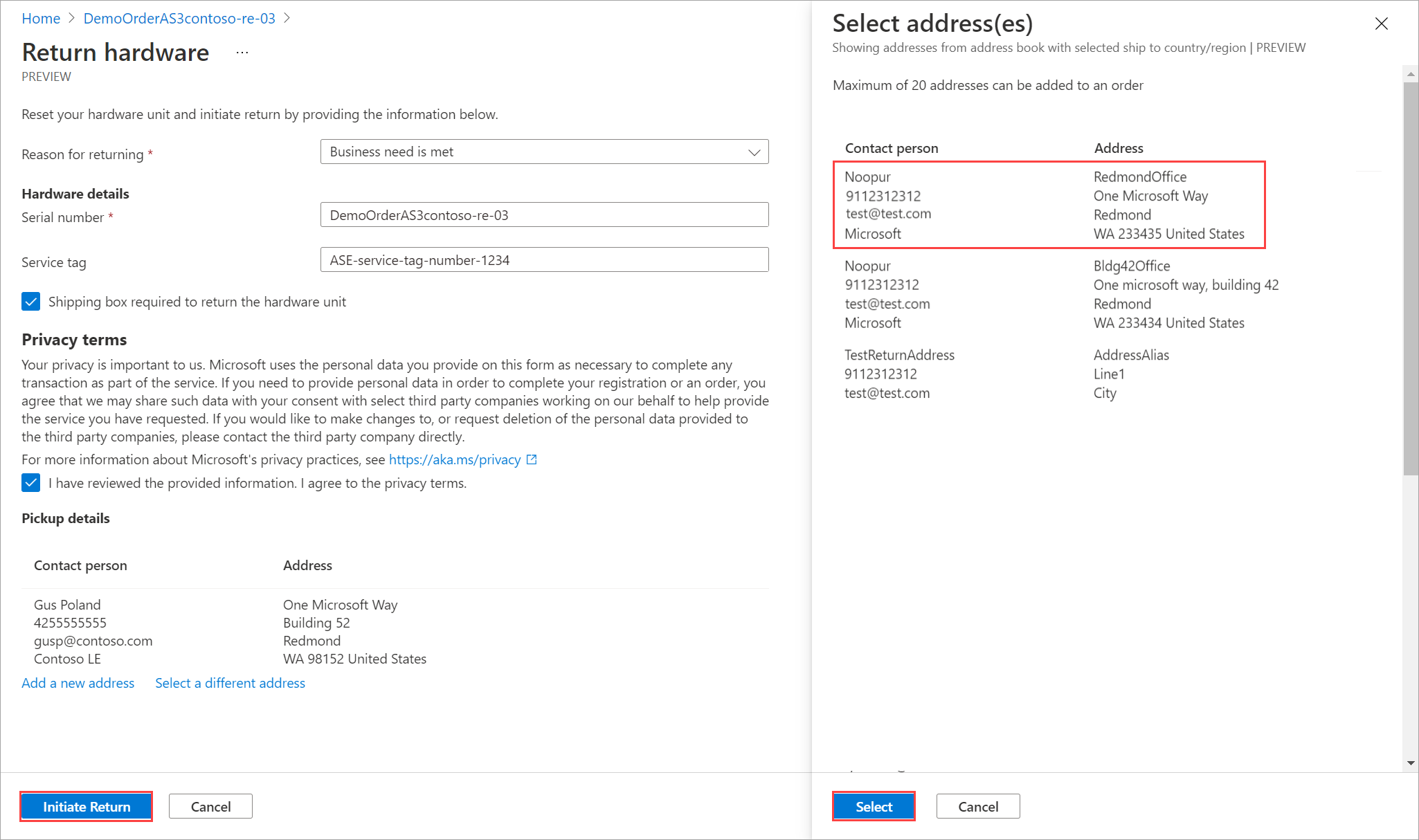
İadeyi başlat'ı seçin.
İade isteği gönderildikten sonra sipariş öğesi kaynağı iade sevkiyatınızın durumunu yansıtmaya başlar. Durum, Başlatılan İade'den Teslim Alındı'dan Dönüş tamamlandı'ya ilerler. İstediğiniz zaman kaynağınızın dönüş durumunu denetlemek için portalı kullanın.
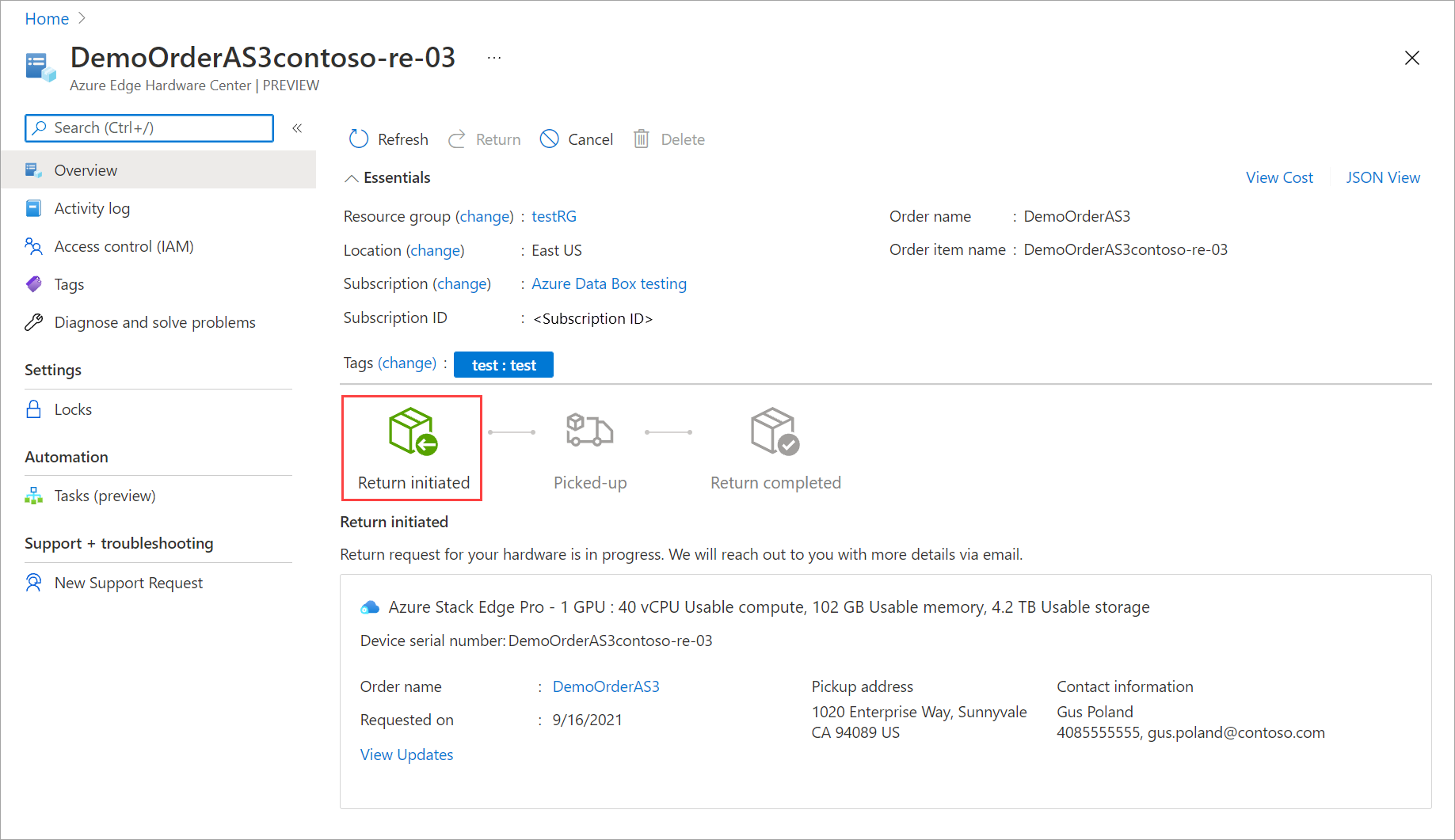
İstek başlatıldıktan sonra Azure Stack Edge operasyon ekibi, cihaz teslim alma işlemini zamanlamaya yardımcı olmak için size ulaşır.
Sonraki adım cihazı paketlemektir.
Cihazı paketleme
Cihazı paketlemek için aşağıdaki adımları izleyin.
Cihazı kapatın. Yerel web kullanıcı arabiriminde Bakım > Gücü ayarları'na gidin.
Kapat'ı seçin. Onay istendiğinde devam etmek için Evet'e tıklayın. Daha fazla bilgi için bkz . Gücü yönetme.
Güç kablolarını çıkarın ve tüm ağ kablolarını cihazdan çıkarın.
Aşağıdaki yönergelere göre ve aşağıdaki diyagramda gösterildiği gibi sevkiyat paketini dikkatlice hazırlayın:
- Azure'dan istediğiniz sevkiyat kutusunu veya köpük ambalajı ile orijinal sevkiyat kutusunu kullanın.
- Alttaki köpük parçasını kutuya yerleştirin.
- Cihazı köpüğün üzerine yerleştirerek köpüğün içinde rahat bir şekilde oturmasını sağlayın.
- Üstteki köpük parçasını pakete yerleştirin.
- Güç kablolarını aksesuar tepsisine ve rayları üstteki köpük parçasına yerleştirin.
- Kutuyu mühürleyin ve Azure'dan aldığınız sevkiyat etiketini pakete yapıştırın.
Önemli
İade gönderimini hazırlamak için uygun yönergelere uyulmazsa cihaz zarar görebilir ve cihaz ücreti zarar görebilir. Kayıp veya hasarlı cihazla ilgili Ürün Hizmet Koşulları'nı ve SSS'yi gözden geçirin.
Teslim alma zamanlama
Teslim alma zamanlamak için aşağıdaki adımları izleyin.
Bölgenizdeki taşıyıcıdan bir kargo toplama randevusu alın. Cihazı ABD'de iade ediyorsanız operatörünüz UPS veya FedEx olabilir. UPS ile teslim alma zamanlamak için:
- Yerel UPS şubesini (ülkeye/bölgeye özel ücretsiz hatlar) arayın.
- Aramanızda, yazdırılan etiketinizde gösterildiği gibi ters sevkiyat takip numarasını teklif edin.
- takip numarası belirtmezse UPS, teslim alma sırasında ek ücret ödemenizi gerektirir.
Teslim alma işlemini zamanlamak yerine Azure Stack Edge'i en yakın bırakma konumuna da bırakabilirsiniz.
Tam dönüş
Bu bölümde, iadenin ne zaman tamamlanıp tamamlanmadığını doğrulayabilir ve ardından siparişi silmeyi seçebilirsiniz.
İadeyi başlattığınızda faturalama duraklatılır. Cihaz Azure veri merkezinde alındıktan sonra, cihaz hasar veya herhangi bir kurcalama belirtisi olup olmadığını inceler.
- Cihaz bozulmadan ulaşırsa ve iyi durumdaysa Azure Stack Edge operasyon ekibi, cihazın döndürüldüğünü onaylamak için sizinle iletişime geçer. Azure portalında cihazla ilişkili kaynağı silmeyi seçebilirsiniz.
- Cihaz önemli ölçüde hasar görmüş olarak gelirse ücretler uygulanabilir. Ayrıntılar için kayıp veya hasarlı cihaz hakkında SSS bölümüne ve Ürün Hizmet Koşulları'na bakın.
Sonraki adımlar
- Yeni bir Azure Stack Edge cihazı alma hakkında bilgi edinin.